
- •Практична робота № 2
- •Тема: Робота з блогами. Створення та налаштування роботи щоденника
- •Мета: Ознайомитись з принципами обробки блогів. Знайомство з принципами роботи із щоденником.
- •Завдання 1. Створення блогу-щоденника:
- •1. Створення акаунта на Google
- •2. Створення нового блогу. В цьому модулі ви створите Щоденник волонтера, щоденник своєї роботи та навчання.
- •Завдання 2. Налаштування Макету блогу.
- •1 Мал.3 . Додавання емблеми (малюнка) до всього блогу.
- •2 Мал..5 Мал..5 . Налаштування елементів сторінки
- •4. Налаштування шрифтів та кольорів елементів сторінки.
- •Завдання 3. Розміщення в блозі повідомлень (опублікування статей) та зображень до них.
- •Завдання 4. Написання коментарів
- •2. Налаштування приміток(коментарів)
- •Завдання 5. Налаштування доступу читачів і дописувачів до блогу
Практична робота № 2
Тема: Робота з блогами. Створення та налаштування роботи щоденника
Мета: Ознайомитись з принципами обробки блогів. Знайомство з принципами роботи із щоденником.
Завдання 1. Створення блогу-щоденника:
Блог – це ваш WEB-сайт, легкий у користуванні. Це те місце, де ви можете швидко публікувати свої думки, отримувати коментарі на них, спілкуватися з людьми та багато чого іншого. І все це БЕЗКОШТОВНО.
1. Створення акаунта на Google
Примітка. Якщо Ви вже маєте акаунт Google (електронну пошту на gmail, yahoo) у службах Gmail, Групи Google (Yahoo) або Orkut, спочатку ввійдіть до нього (клікнувши на цьому посиланні при натиснутій клавіші Ctrl), далі цей пункт не виконуйте, переходьте до пункту 2.
Завантажте браузер (програму для перегляду веб-сторінок) та відкрйте сайт https://www.blogger.com/start (малюнок 1.)
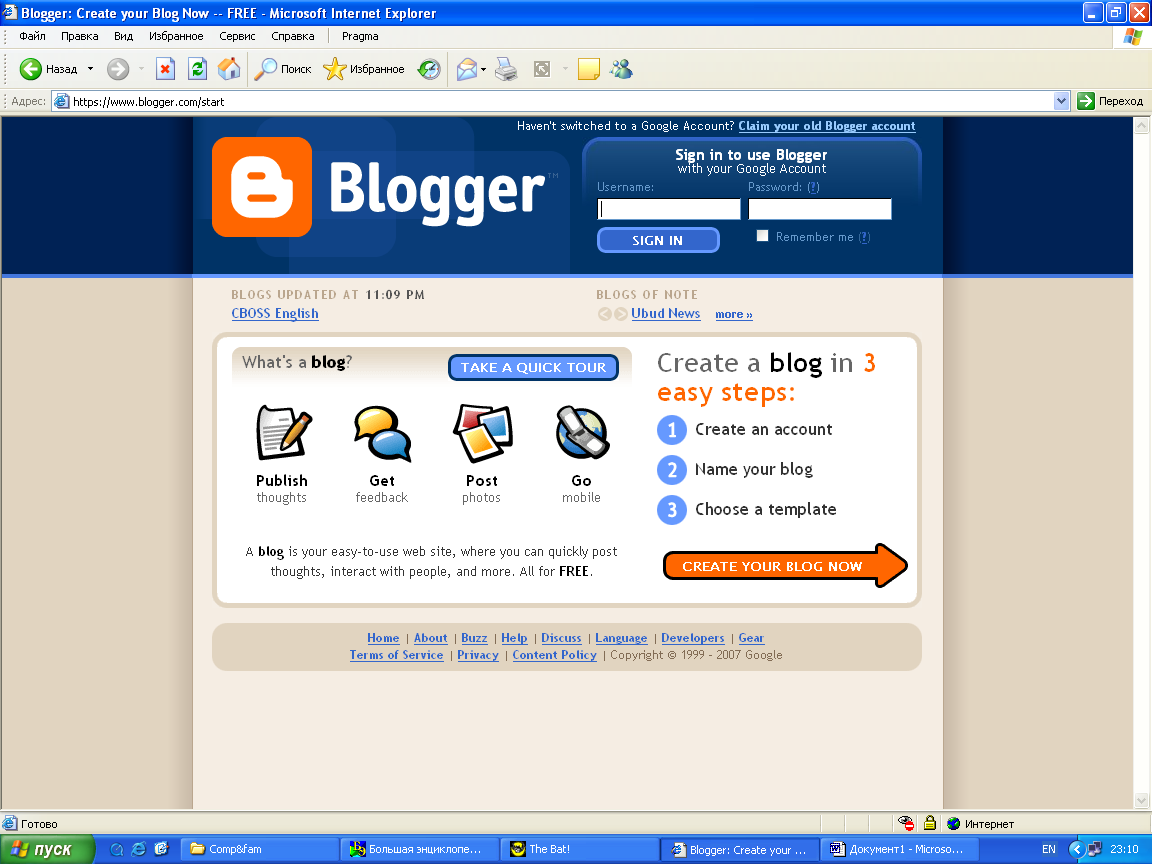 мал. 1
мал. 1
Оберіть мову спілкування (в правому верхньому куті, або на нижньому меню).
В правому нижньому куті натисніть на стрілку Створити ваш блог зараз (мал.2)
 мал.
2
мал.
2
Ви перейшли на сторінку Створити акаунт Google. Заповніть поля, запропонованої вам форми.
При заповненні вкажіть свою власну справжню електронну адресу.
Відразу запишіть свій логін та пароль у свій блокнот та у аркуш «Мої посилання», щоб Ви завжди могли його знайти.
На вашу електронну скриньку, яку ви вказали при заповненні форми, має прийти лист.
Для активізації вашого акаунта та підтвердження вашої електронної адреси, будь ласка, в листі клацніть на надісланому в листі гіперпосиланні.
Ваш особистий акаунт створено і підтверджено.
2. Створення нового блогу. В цьому модулі ви створите Щоденник волонтера, щоденник своєї роботи та навчання.
Завантажте www.blogger.com та введіть ім’я користувача (логін), пароль та натисніть УВІЙТИ (мал.3).
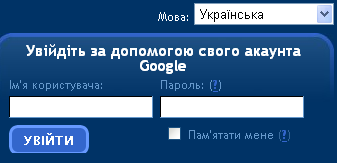 мал. 3
мал. 3
На наступній сторінці знайдіть посилання Створити блог, клацніть на ньому.
Назвіть ваш блог. Це може бути, наприклад, така назва – «Щоденник волонтера». Ви потім зможете змінити назву свого блогу.
Заповніть всі поля запропонованої форми. Коли ви введете Адресу блогу (латиницею), натисніть на посилання і перевірте доступність адреси (мал.4). Якщо така назва блогу вже існує (створена іншими), змініть назву. Проте важливо, щоб назва була пов’язана з темою, змістом блогу.
УВАГА!!
Обов’язково
відразу занотуйте в записник адресу
блога, який ви створили.
Наприклад:
http://magik168.blogspot.com
.
 мал.
4
мал.
4
Т
Мал.4
епер цю адресу ви можете надіслати вашим друзям, іншим волонтерам, координаторам, учасникам проектів.Для оформлення блогу виберіть шаблон (макет) із запропонованих макетів та натисніть Продовжити. Ваш блог створений.(мал.5)
 мал. 5
мал. 5
Натисніть на Почати публікацію.
Завдання 2. Налаштування Макету блогу.
Виконавши це завдання ви зможете зробити свій блог привабливішим та зручнішим. Завжди можете змінити вибраний вами макет та його елементи. Ви можете додати до блогу: Опитування, Список, Малюнок, Список посилань, Текст, канал RSS, HTML/JavaScript , слідуючи інструкціям
1 Мал.3 . Додавання емблеми (малюнка) до всього блогу.
Перейдіть на вкладку Макет (мал.6). Ви маєте бути на вкладці Елементи сторінки.
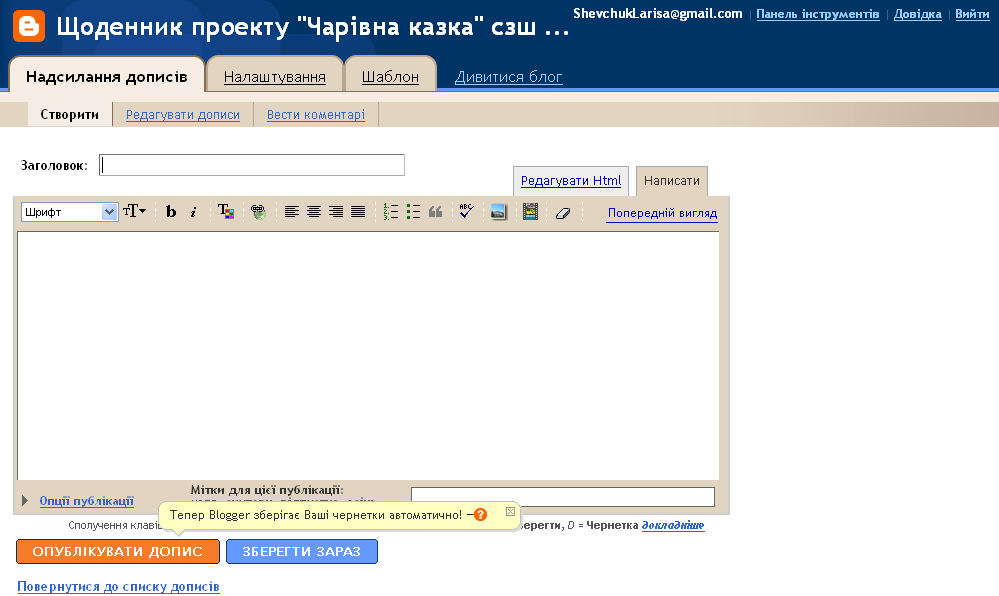 мал. 6
мал. 6
Натисніть кнопку Редагувати у розділі Тестовий (заголовок) (який ви дали в раніше у попередньому завданні) (Заголовок).
Ви отримаєте Конфігурацію шапки.(мал.7)
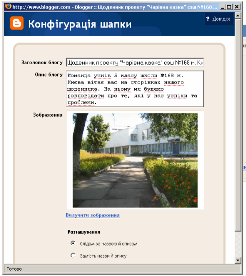 мал..7
мал..7
Заповніть поля.
Вставте малюнок-емблему вашого блогу (завантаживши його з вашого комп’ютера).
Цей малюнок-емблема та текст будуть завжди у частині заголовку блогу.
Натисніть на кнопку Попередній вигляд.
Якщо вас влаштовує таке розміщення, закрийте цю вкладку.
